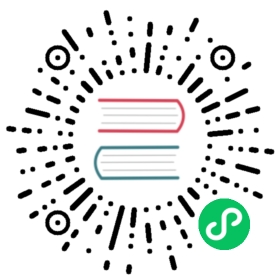快速上手:节点日志采集
下面我们将演示一个最简单的采集节点日志文件的场景。
1. 下载可执行文件
请找一台Linux服务器节点,下载Loggie二进制可执行文件
curl https://github.com/loggie-io/installation/releases/download/v1.0.0/loggie-linux-amd64 -o loggie
2. 添加配置文件
我们先使用dev sink将file source采集的日志文件打印到标准输出,复制以下内容为pipelines.yml文件:
pipelines.yml
cat << EOF > pipelines.ymlpipelines:- name: demosources:- type: filename: mylogpaths:- "/var/log/*.log"sink:type: devprintEvents: trueEOF
这里我们创建了一个名称为demo的pipeline,然后定义了一个类型为file的source输入源组件,表示需要采集在/var/log目录下满足*.log匹配规则的日志文件。文件采集后,文件会被发送至dev sink输出源,该sink仅仅将采集的文件打印到标准输出。
pipeline文件表示我们想要的输入、输出等业务相关的配置,除了pipeline配置文件外,Loggie还需要有一个全局的配置文件。
// loggie.ymlcat << EOF > loggie.ymlloggie:reload:enabled: trueperiod: 10sEOF
这里我们只展示了一个比较简单的配置,表示打开loggie的动态配置reload功能,同时间隔检查时间为10s。
在节点上增加以上两个配置文件后,我们就可以开始启动Loggie了。
3. 运行
./loggie -config.system=./loggie.yml -config.pipeline=./pipelines.yml -log.jsonFormat=false
启动参数里,填入上面的loggie.yml和pipelines.yml的文件路径。
看到正常的启动日志后,表明Loggie就开始正常的工作了。同时节点/var/log/*.log下的日志文件,都会被打印到标准输出。